
|
CTY TIN HỌC VÀ VIỄN THÔNG HUY HOÀNG ĐT 028.73017979 - 0908.28.28.57 |
HUYHOANG.VN 028.73017979 |

|
CTY TIN HỌC VÀ VIỄN THÔNG HUY HOÀNG ĐT 028.73017979 - 0908.28.28.57 |
HUYHOANG.VN 028.73017979 |



Khi bạn thay Cpu, mainboard hay mua thay máy mới nhưng Bạn muốn giữ windows , những phần mềm đã cài đặt trên ổ cứng đang sử dụng.
Hôm nay mình sẽ hướng dẫn mọi người cách giữ lại toàn bộ windows cũng như phần mềm đã cài đặt khi mà bạn muốn chuyển ổ cứng qua một máy mới hay máy bạn thay cpu, mainboard mà không muốn cài lại win. Chỉ sử dụng lênh CMD
Trước khi thay đổi linh kiện hoặc khi bạn đêm ổ cứng này qua máy khác thì hay chạy vô win bình thường.
Bước 1: Mở CMD ở chế độ administrator
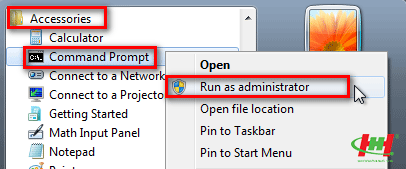
Bước 2: Trong cửa sổ Command Prompt gõ
%windir%System32SysprepSysprep.exe sau đó bấm Enter

Bước 3: Cửa sổ System Preparation Tool xuất hiện chọn trong mục System Cleanup Action là Enter System Out-of-Box-Experience (OOBE), đánh dấu tích trong mục Generalize, trong Shutdown Options chọn Shutdown. Bấm OK
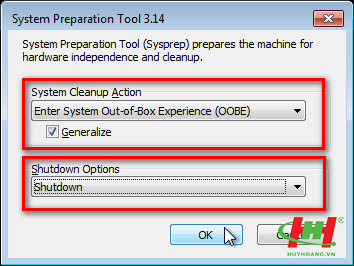
Bước 4: Sysprep sẽ đưa Windows 7 về dạng ngầm định những thiết lập thông thường và tắt hệ thống . Đừng tắt máy trong quá trình làm .
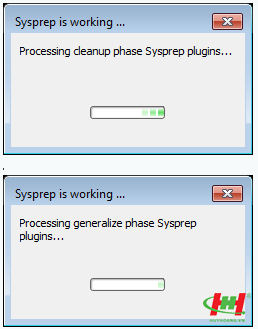
Bước 5: Khi kết thúc , tắt máy và lắp đặt phần cứng mới hoặc lắp ổ cứng sang máy tính mới .
Bước 6: Khởi động hệ thống với ổ cứng trên sau khi hoàn tất việc lắp đặt thiết bị mới . Bạn sẽ thấy Windows khởi động như là lần đầu tiên cài đặt với những Driver ngầm định ban đầu. Mất một hoặc hai lần khởi động lại tùy thuộc vào hệ thống của bạn .
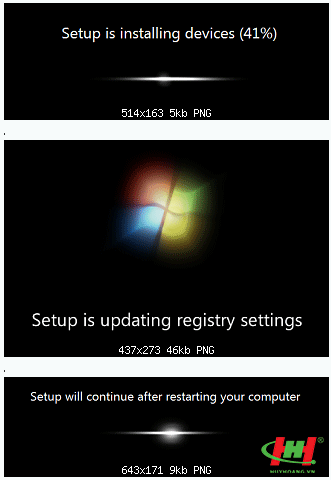
Bước 7: Sau khi Windows khởi động lại lần cuối , bạn sẽ cần vào tất cả những thông tin cần thiết như là một hệ thống mới
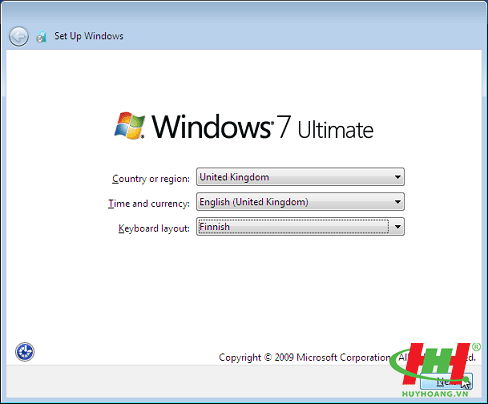
Bước 8: Bởi vì những Profile người dùng cũ đã còn tồn tại nhưng Windows không chấp nhận những tên này thay vào đó bạn phải tạo User tạm thời mới . Ví dụ Test để cho mục đích như vậy.
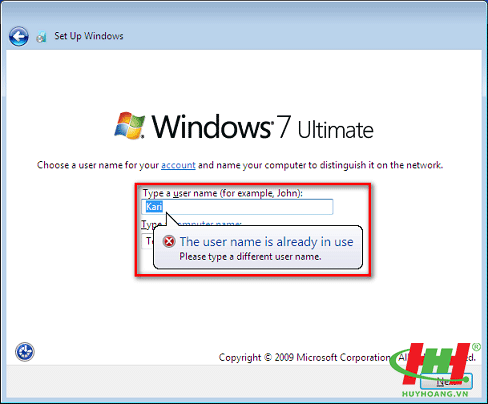
Bước 9: Sau khi Windows khởi động xong vào chế độ màn hình với độ phân giải ngầm định 800×600 . Tất cả các ứng dụng trước đã được cài đặt còn nguyên và bạn cần phải cài lại các driver mới .
Bạn vào Control Panel > User Accounts và xóa User tạm thời ( Test ) mà đã tạo ra nếu muốn .
Chúc Bạn Thành Công !
Nguồn: Tindatit.com
THÔNG TIN CÔNG TY Copyright © 2002 - 2022 - CÔNG TY TNHH TM DV TIN HỌC VÀ VIỄN THÔNG HUY HOÀNG Địa chỉ: 264 Huỳnh Văn Bánh, P.11, Q.Phú Nhuận, TP Hồ Chí Minh Điện thoại: 0908282857 Email: info@huyhoang.vn Mã số doanh nghiệp: 4102013052 Mã số thuế: 0302804688 ĐK: Ngày 11 tháng 12 năm 2002 Trang website đã đăng ký với Bộ Công Thương. |
| SẢN PHẨM / DỊCH VỤ | QUY ĐỊNH KHÁCH HÀNG |